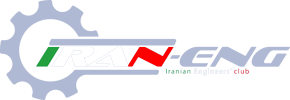Sarp
مدیر بازنشسته
ا گسترش هر چه بیشتر انواع حافظه های جانبی که از طریق درگاه USB به کامپیوتر وصل می شوند و کاهش قیمت این نوع حافظه ها و مزایای بسیار زیادی دیگر از جمله اندازه کوچک و قابل حمل بودن آنها و عدم حساسیت به ضربه و سرعت بالای انتقال اطلاعات ، امروزه استفاده از این نوع حافظه ها بسیار متداول شده است. اما به نظر می رسد که هنوز خیلی از افراد به چگونگی استفاده صحیح از این وسیله توجهی نمی کنند .
هنگامی که شما در ویندوز یک سخت افزار را از طریق درگاه USB به سیستم خود وصل می کنید آیکون کوچکی در کنار ساعت (System tray) شما به چشم می خورد که شما را از قطعاتی که از طریق این درگاه به کامپیوتر خود وصل کرده اید ، مطلع می سازد و در صورت نیاز قادرید تا آنها را متوقف سازید که به این عملSafely Remove گفته می شود .
همیشه هنگامی که قصد جداسازی سخت افزاری که از طریق USB به کامپیوتر متصل شده است را دارید می بایست حتما قبل از جدا سازی آن را متوقف سازید . در غیر این صورت این کار می تواند صدمات جبران ناپذیری به سخت افزار شما و یا اطلاعات حاوی آن وارد کند .

شاید یکی از دلایل عدم استفاده کاربران از Safely Remove Hardware در ویندوز ، تنبلی باشد ! چرا که برای طی کردن این کار میبایست چندین مرحله را انجام دهید و چند کلیک رو با ماوس انجام دهید .
کاش ویندوز برای قابلیت Safely Remove Hardware یک کلید میانبر (Shortcut) تعریف میکرد .
خوب پس بیایید خودمان دست به کار بشیم و یک کلید میانبر برای عمل Safely Remove Hardware تهیه کنیم …
برای شروع بر روی دسکتاپ خود کلیک راست کنید وگزینه Shortcut را از سربرگ New انتخاب کنید :

حالا در کادر موجود عبارت زیر را بنویسید :

سپس بر روی گزینه Next کلیک کنید و در پنجرهی بعدی ، یک نام دلخواه را برای Shortcut خود انتخاب کنید . (مثلا: Safely Remove Hardware)
خوب حالا باید یک میانبر بر روی دسکتاپ خود داشته باشید که با اجرای آن عمل Safely Remove Hardware انجام میشود .

اگر میخواهید یک آیکون خاص هم برای میانبرتان درست کنید کافی است بر روی میانبر ساخته شده کلیک راست کرده و گزینه Properties را انتخاب کنید و سپس از سربرگ Shortcut بر روی دکمهی Change Icon کلیک کنید و یک آیکون دلخواه را از هارددیسک خود انتخاب کنید و یا با تایپ عبارت %windir%\system32\HotPlug.dll در کادر Browse و فشردن کلید Enter ، آیکون مرتبط را انتخاب کنید .
خوب قرار بود ما یک کلید میانبر داشته باشیم نه یک آیکون میانبر! پس حالا بیایید برای میانبری که ساختیم یک کلید میانبر در صفحه کلید هم انتخاب کنیم .
برای این کار در همان پنجرهی Properties مربوط به میانبری که ساختهاید در جلوی عبارت Shortcut Key یک کلیک کرده و سپس در صفحه کلید یک کلید میانبر دلخواه را فشار دهید (مثلا من Ctrl+F12 را برای این کار انتخاب کردم) سپس بر روی دکمهی OK کلیک کنید تا تغییرات اعمال شود .

خوب حالا کار تمومه … به همین راحتی و بدون استفاده از هیچ نرمافزاری یک کلید میانبر سریع و دلخواه برای انجام عملیات Safely Remove Hardwareساختهاید .
زین پس تنها کافی است کلید میانبر تعریف شده را فشار دهید تا بلافاصله پنجرهی مربوط به عملیات Safely Remove Hardware باز شود .
http://www.shahvar.net/1389/12/14/keyboard-shortcut-for-safely-remove-hardware/
هنگامی که شما در ویندوز یک سخت افزار را از طریق درگاه USB به سیستم خود وصل می کنید آیکون کوچکی در کنار ساعت (System tray) شما به چشم می خورد که شما را از قطعاتی که از طریق این درگاه به کامپیوتر خود وصل کرده اید ، مطلع می سازد و در صورت نیاز قادرید تا آنها را متوقف سازید که به این عملSafely Remove گفته می شود .
همیشه هنگامی که قصد جداسازی سخت افزاری که از طریق USB به کامپیوتر متصل شده است را دارید می بایست حتما قبل از جدا سازی آن را متوقف سازید . در غیر این صورت این کار می تواند صدمات جبران ناپذیری به سخت افزار شما و یا اطلاعات حاوی آن وارد کند .

کاش ویندوز برای قابلیت Safely Remove Hardware یک کلید میانبر (Shortcut) تعریف میکرد .
خوب پس بیایید خودمان دست به کار بشیم و یک کلید میانبر برای عمل Safely Remove Hardware تهیه کنیم …
برای شروع بر روی دسکتاپ خود کلیک راست کنید وگزینه Shortcut را از سربرگ New انتخاب کنید :

RunDll32.exe shell32.dll,Control_RunDLL HotPlug.dll

خوب حالا باید یک میانبر بر روی دسکتاپ خود داشته باشید که با اجرای آن عمل Safely Remove Hardware انجام میشود .
اگر میخواهید یک آیکون خاص هم برای میانبرتان درست کنید کافی است بر روی میانبر ساخته شده کلیک راست کرده و گزینه Properties را انتخاب کنید و سپس از سربرگ Shortcut بر روی دکمهی Change Icon کلیک کنید و یک آیکون دلخواه را از هارددیسک خود انتخاب کنید و یا با تایپ عبارت %windir%\system32\HotPlug.dll در کادر Browse و فشردن کلید Enter ، آیکون مرتبط را انتخاب کنید .
خوب قرار بود ما یک کلید میانبر داشته باشیم نه یک آیکون میانبر! پس حالا بیایید برای میانبری که ساختیم یک کلید میانبر در صفحه کلید هم انتخاب کنیم .
برای این کار در همان پنجرهی Properties مربوط به میانبری که ساختهاید در جلوی عبارت Shortcut Key یک کلیک کرده و سپس در صفحه کلید یک کلید میانبر دلخواه را فشار دهید (مثلا من Ctrl+F12 را برای این کار انتخاب کردم) سپس بر روی دکمهی OK کلیک کنید تا تغییرات اعمال شود .

خوب حالا کار تمومه … به همین راحتی و بدون استفاده از هیچ نرمافزاری یک کلید میانبر سریع و دلخواه برای انجام عملیات Safely Remove Hardwareساختهاید .
زین پس تنها کافی است کلید میانبر تعریف شده را فشار دهید تا بلافاصله پنجرهی مربوط به عملیات Safely Remove Hardware باز شود .
http://www.shahvar.net/1389/12/14/keyboard-shortcut-for-safely-remove-hardware/